在ARCGIS中畫一幅高程地圖、地形圖
先前,一直覺得好難,不想去摸索,覺得也沒大的必要,其他的圖湊合著用就行。終於在昨天(20181218)花了大幾個小時,成功畫了一幅滿意的圖。生怕不久就會忘記,又想分享此類作圖的步驟,於是又花了幾個小時成此文章,記錄步驟,並以饗諸君。
目標是畫下面這樣一張地圖:

首先要有準備三個檔案:高程資料(地形資料)、政區shape檔案(上面各城市輪廓圖)、站點的資訊(站點位置和名稱)
接下來是具體的成圖步驟:
一、剪下目標區域地形圖、設定適當色帶達到目標效果
1、開啟arcmap,新建一個空白圖層,在arcmap中點選右側欄的‘目錄’,然後點選如下圖區域2中的‘連線到資料夾’,將包含以上三個檔案的資料夾囊括進來;接著把高程資料拖拽到圖層(在區域2中拖拽該檔案至區域1或3),得到下圖:

該圖有兩個問題:1要調整顏色,黑白看著著急;2區域太大,我只要深圳及其周邊的地形資料。接下來看第二步。
2利用廣東省的高程資料得到深圳及其周邊的高程資料:a:開啟arctoobox:在彈窗中依次選中--資料管理工具——柵格——柵格處理——裁剪(雙擊),得到裁剪彈窗;b:在裁剪彈窗中設定好‘輸入柵格’、‘輸出柵格資料集’(剪下後的檔案路徑);c:我們的目標區域可以通過兩種方法來設定,c1:在輸出範圍內傳入深圳的shape檔案;c2:設定矩形的經緯度範圍(記下此引數,後面要用到),這裡採用此方法。

利用c2的方法生成了目標檔案,將得到的檔案拖拽出來(廣東高程資料不需要了,在左側欄右擊移除即可),點選色帶選擇一個合適色帶,結果如下:

和目標圖對比,發現目標圖的山顯示的更為明顯一些,這是通過自定義色帶實現的(當然如果預設的色帶效果足夠的話,就用預設的)
3設定自定義色帶:3a:在上圖預設色帶的基礎上,左擊色帶——右擊彈窗的色帶——選中屬性——新的彈窗,在新彈窗中依次點選:新增——演算法色帶,可以看到左邊生成了一個新的色帶(第三條紅色色帶);

3b:雙擊生成的第三條色帶得到新的彈窗,點選顏色1——更多顏色——新彈窗,在新彈窗中設定新色帶的顏色,新色帶的顏色1與上一個色帶的顏色2要一致(兩相鄰色帶的連線色要一致,否則畫出的圖很難看),一致是通過設定HSV的值來控制的,可以去看上一個色帶的顏色2的HSV的值各是多少(雙擊上一個色帶,點選顏色2——更多顏色,就能看到),然後為新色帶設定顏色2,此顏色看你自己的喜好吧,地形這裡我選了:棕—黃—藍—綠,四色。

設定好顏色,一番確定之後,得到如下結果,覺得山脈更加明顯了:

二、在目標區域中加上政區圖
1:把政區的shape檔案拖進來,我這裡拖了兩個shape檔案GD_HK_city和gd,因為gd中只有廣東和香港(以及他們島嶼)的shape,沒有省裡各個市的shape,但是海岸線與高程圖的輪廓對應的很好;而GD_HK_city中有各市的shape,但是海岸線與高程圖多少有些出入;下面是個檔案的展示:

GD_HK_city:

gd:

於是想著把兩個檔案結合一下,結合方法:完全保留gd,將GD_HK_city中的香港和深圳及其島嶼的shape刪除掉(右擊該檔案,編輯要素——開始編輯——選中深圳和香港的shape,右擊刪除之,以上),這樣既保證海岸線與高程圖的一致,又保留了深圳與東莞、惠州等的邊界線。結果如下:
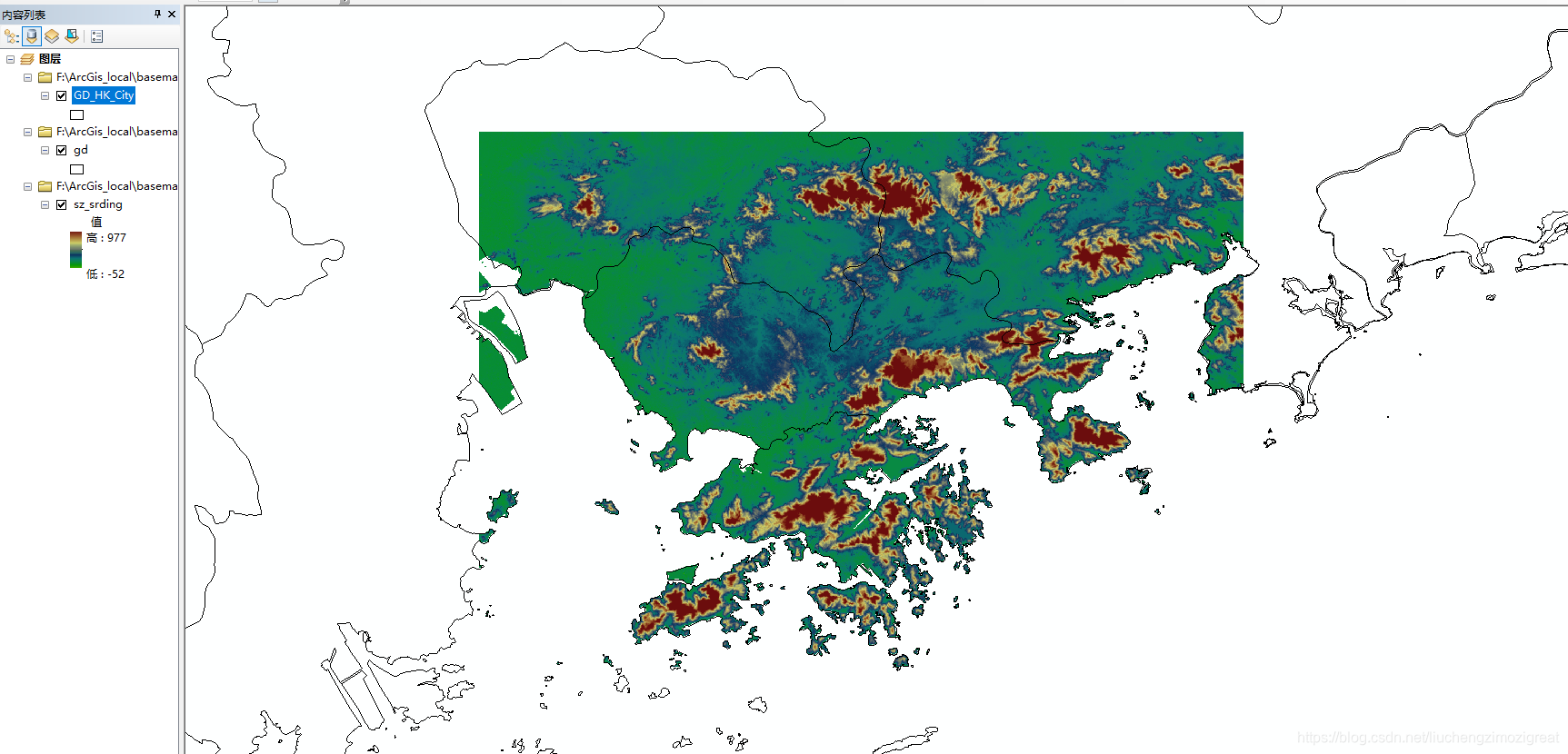
上圖中目標區域政區輪廓是有了,接下來要讓他只顯示矩形區域的輪廓,請看:
2去除矩形區域外的邊界線:依次點選:檢視——資料框屬性——資料框——改無裁剪為裁剪至形狀——指定形狀——自定義範圍(就是之前矩形區域的幾個引數)——輸入經緯度範圍;

一番確定之後,得到下圖(點選左側欄的小矩形,可以設定輪廓的顏色和粗細等):

3設定顯示經緯度、網格、並將經緯度設定成英文顯示
1:依次點選檢視——資料框屬性——資料框,然後下圖中的3選擇:其他——指定範圍,裁剪選項中選中裁剪格網和經緯網,急著點選格網
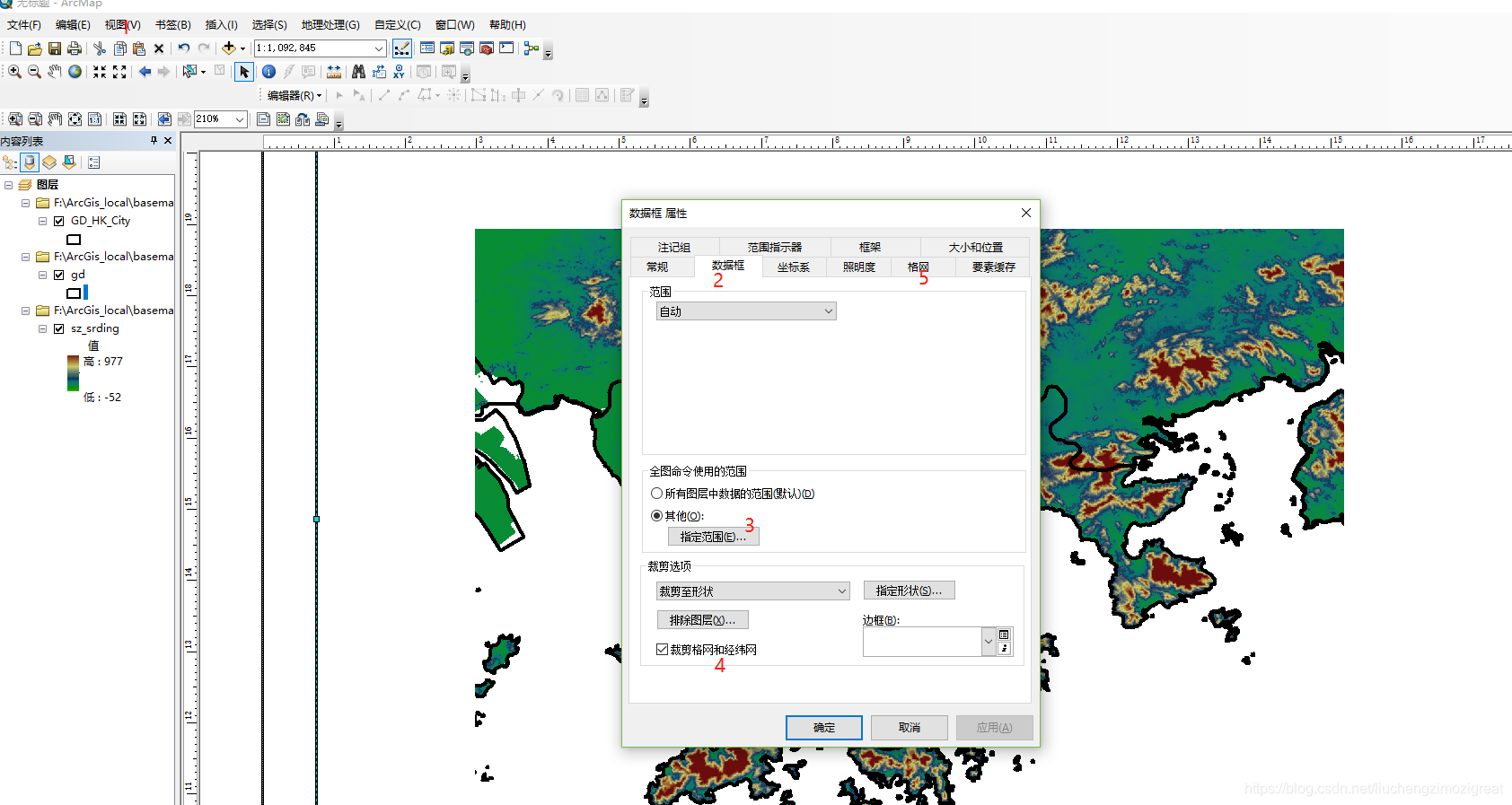
2:格網建立和設定:點選上面5中的格網,如下圖,新建格網,這個過程中可做粗略的格網屬性設定,完成之後得到下圖的背景圖的格網和經緯度(注意:格網在資料檢視中不顯示,在佈局檢視中才顯示,兩種檢視切換,點選上圖1處的檢視,選擇你想要的檢視就好了);再按照1中的步驟,調出下圖中的彈窗,點選下圖2處的屬性就能調整格網屬性了,這裡不再贅述,自己探索一下各個屬性。
下圖中我們一般不用漢字“東南西北”,用的是NWES,怎麼改呢,請看第三步:

3經緯度改英文標記方法有兩種,我以為a是更好地方法,b操作上弊端很多:a將ARCGIS改成英文,具體點這裡。b另有方法在這裡——注意,此方法,在做這一步之前,先將圖層儲存一個副本,因為按照其中的步驟,點選將格網轉換為圖形之後,那個格網就不隨著地形圖移動了,你之後移動地形圖的時候格網不會動。建議儲存副本,並將這一步放在最最後一步來做。
調整好格網的效果是這樣的:

4新增站點資訊
1右擊左側圖層——新增資料,將含有站點資訊的檔案(excel、.csv檔案皆可)新增進來,在左側右擊該檔案——點選顯示XY資料,然後設定X(經度)欄位(必選)、Y(緯度)欄位(必選),z欄位(可選)。如下圖中,ARCGIS會識別你的檔案中有哪幾個欄位可供選擇,選擇對應的即可。

選擇好對應欄位,得到下圖(點選info.csv檔案下的小點,可設定點的大小、顏色等屬性):

2展示各站點的名稱:右擊下圖1處的info_SZ.csv圖層,選擇屬性,然後在下圖的彈框中選擇標註一欄,勾選圖中的2,在3處將標註欄位選擇你想要顯示的資訊——如站點程式碼、名稱之類,我這裡顯示的是站點拼音首字母的資訊,在4處設定字型大小等屬性。

最終得到如下結果:

基本完成,要儲存你的檔案,然後再儲存副本(點選檔案——儲存副本——點選——開啟——選中副本,然後你就在副本上操作了),然後在副本中,按照三-3連結中的方法將經緯度改成英文(這一步有時成功有時不成功,這個轉成圖形之後挺噁心的,我還沒掌握好控制它的技巧),另外此處有不同方法,就是將漢化包語言改成英文即可,得到如下結果:

